1.Thunderbirdを起動し、[メール]をクリックします。
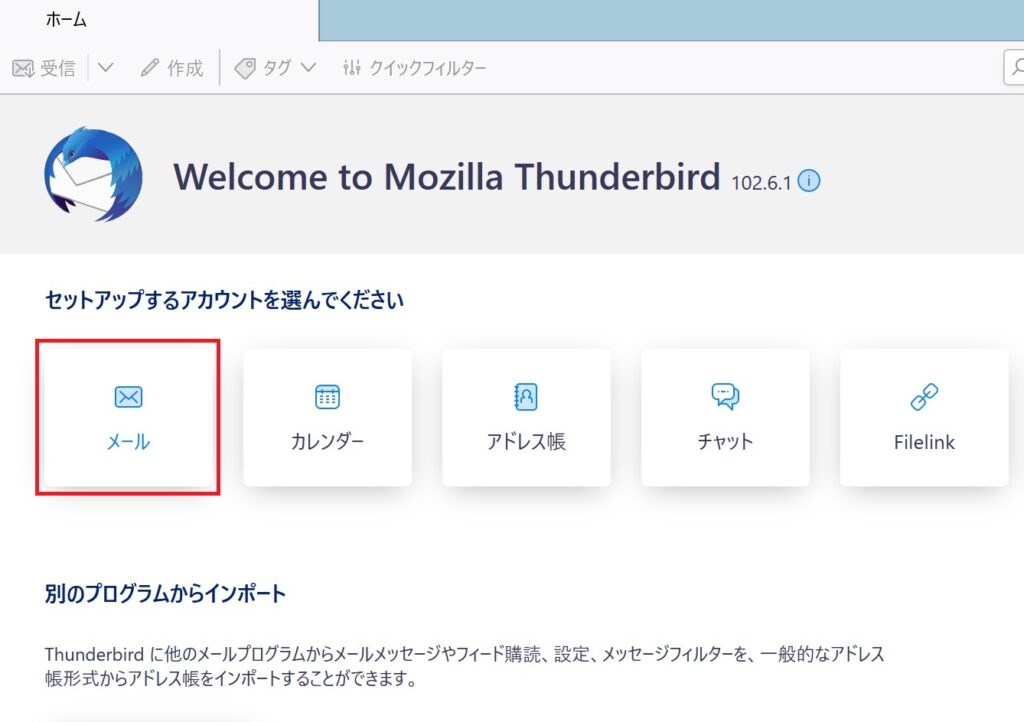
3.以下を参考に情報を入力し、[手動設定]をクリックします。
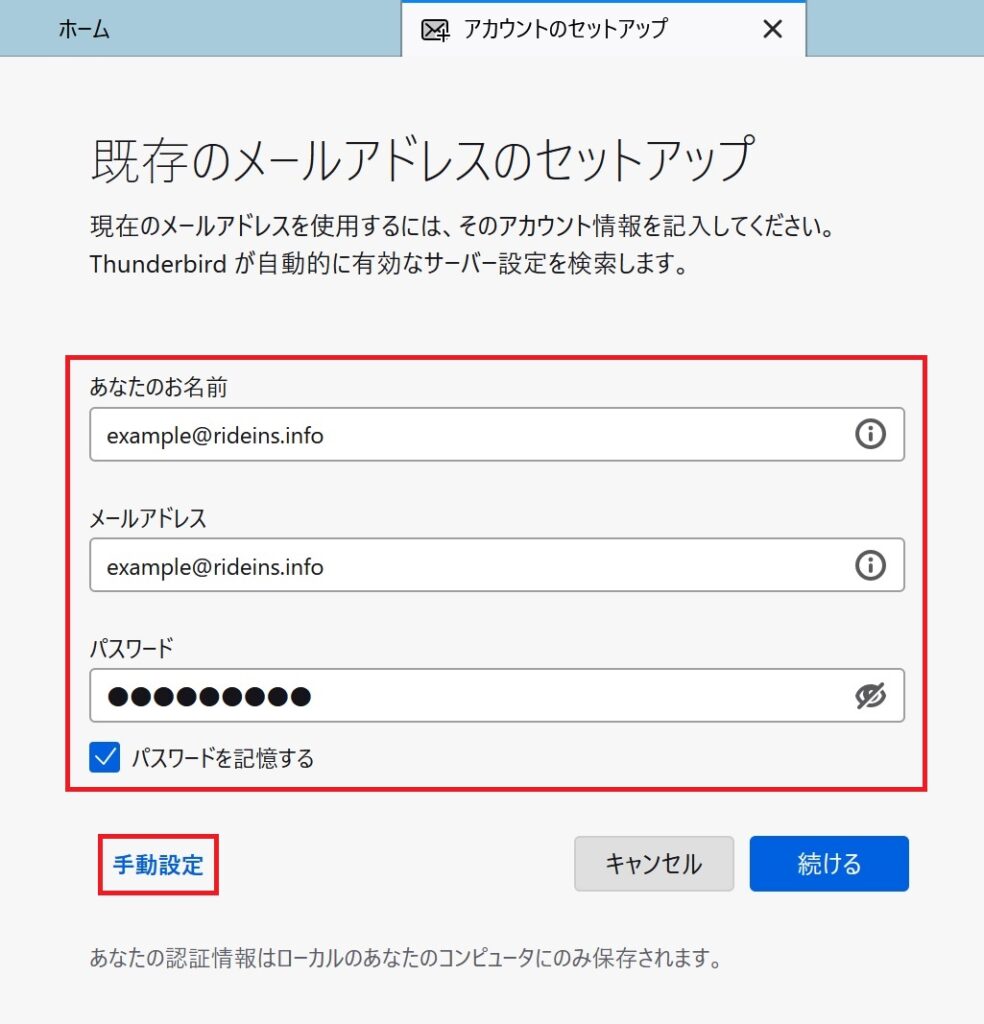
メールアカウント設定
- あなたの名前(N):お客様のお名前
- メールアドレス(L):お客様のメールアドレス
- パスワード(P):メールのパスワード
5.以下を参考に情報を入力し、[完了]をクリックします。
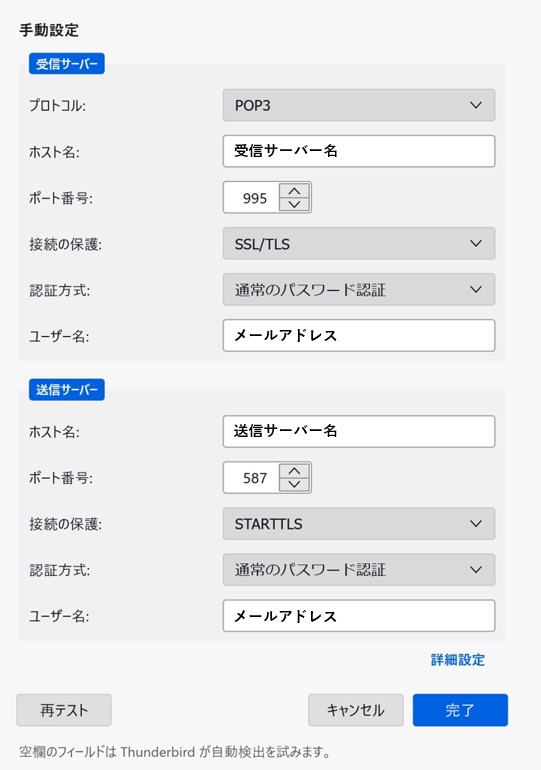
受信サーバー
- プロトコル:POP3
- ホスト名:受信サーバー名
- ポート番号:995
- 接続の保護:SSL/TLS
- 認証方式:通常のパスワード認証
- ユーザー名:メールアドレス
送信(SMTP)サーバ
- ホスト名:送信サーバー名
- ポート番号:587
- 接続の保護:STARTTLS
- 認証方式:通常のパスワード認証
- ユーザー名:メールアドレス
【共用サーバー(2017年4月1日以降にご契約されたプラン)の場合】
| 受信サーバ | ss061-***.domainserver.ne.jp ※***部分はお客様によって異なります。 契約開始時に届いた「サービス開始のお知らせ」をご覧ください。 |
POP3 110 接続の保護なし 通常のパスワード認証 |
|---|---|---|
| 送信サーバ | ss061-***.domainserver.ne.jp ※***部分はお客様によって異なります。 契約開始時に届いた「サービス開始のお知らせ」をご覧ください。 |
SMTP 587 接続の保護なし*1 通常のパスワード認証 |
【共用サーバー(NGS以前)プランの場合】
| 受信サーバ | pop***s.cp.hosting-srv.net | POP3 110 接続の保護なし 通常のパスワード認証 |
|---|---|---|
| 送信サーバ | outgoing-smtp***s.cp.hosting-srv.net | SMTP 587 接続の保護なし*1 通常のパスワード認証 |
※***部分はお客様によって異なります。確認方法はこちら
【仮想専用サーバープランの場合】
| 受信サーバ | mail.[ドメイン名] 例) mail.example.com | POP3 110 接続の保護なし 通常のパスワード認証 |
|---|---|---|
| 送信サーバ | mail.お客様ドメイン名 例) mail.example.com | SMTP 587 接続の保護なし 通常のパスワード認証 |
※仮想専用サーバーをご契約で、Plesk11以降をご利用の場合は送信・受信ともに「STARTTLS」を選択します。
設定後、接続時に「証明書の警告」が表示されますが無視または続行して接続してください。

